Integrazione del calendario di Office 365 con Mitel One Meetings
È possibile integrare il proprio calendario di Office 365 in Mitel One Meetings in modo che le riunioni sul calendario di Office 365 vengano sincronizzate con Mitel One Meetings Web Application. Questo renderà facile visualizzare tutte le riunioni nel Calendario di Office 365 e iniziarle o unirsi ad esse.
Per configurare l'integrazione del calendario, l'Amministratore degli account CloudLink deve aver abilitato l'integrazione di Microsoft Office 365 per l'account dell'utente in CloudLink Accounts Console. Per ulteriori informazioni, contattare l’amministratore dell'account o vedere Integrazione di Microsoft Office 365 con gli account CloudLink.
Impostare l'integrazione del calendario
Per configurare l'integrazione del calendario di Office 365 in Mitel One Meetings, attenersi alla seguente procedura:
- Andare al menu Riunioni nella applicazione web Mitel One.
- Fare clic sull'opzione ACCEDI CON OFFICE 365 visualizzata nella patte inferiore della sezione Riunioni.
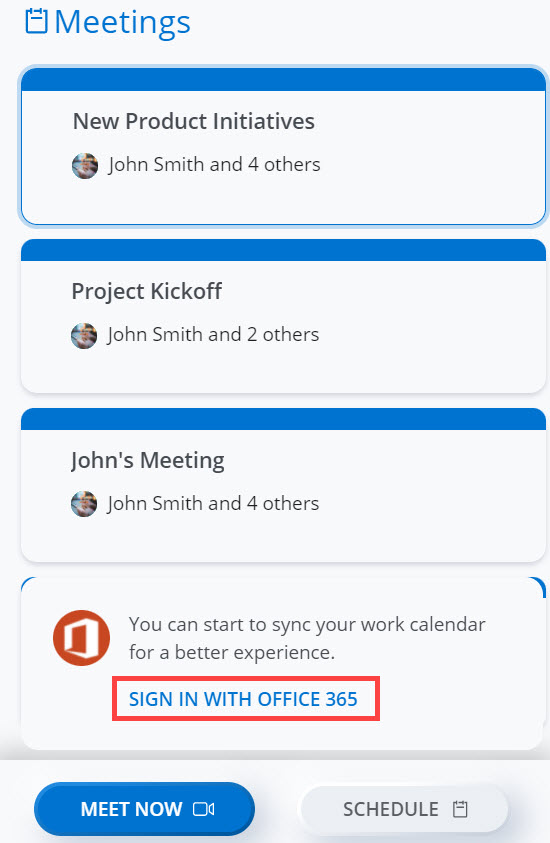
È possibile accedere a questa opzione anche navigando in Impostazioni > Generale di Mitel One Application. Per ulteriori informazioni, vedere Gestione delle impostazioni di Mitel One.
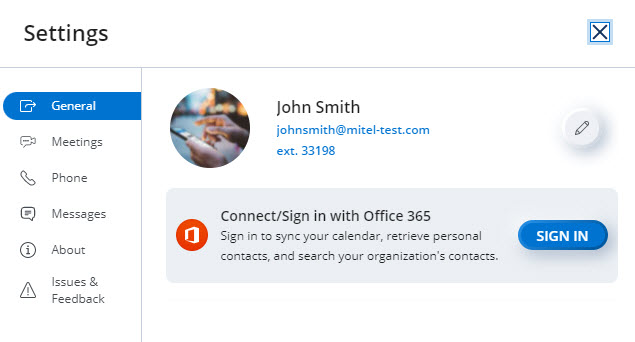 Note:
Note:- L'opzione ACCEDI CON OFFICE 365viene visualizzata solo se l'integrazione di Microsoft Office 365 è abilitata per l’account nella console di CloudLink Accounts.
- Se viene visualizzato un messaggio di errore come Richiesta sbagliata - campo d'intestazione troppo lungo quando si fa clic sull'opzione ACCEDI CON OFFICE 365, riavviare l'applicazione Mitel One o il browser in cui si è distribuita l'applicazione. Se il problema persiste, cancellare la cache del browser e riprovare.
- Se i cookie di terze parti sono disabilitati, o l'applicazione rimane inattiva per un lungo periodo di tempo, allora Office 365 potrebbe richiedere di effettuare l’accesso quando si cerca di accedere all'applicazione.
- Affinché l'integrazione con Office 365 funzioni correttamente, è necessario disattivare i blocchi pop-up per l'applicazione web Mitel One nel browser o in Progressive Web Application (PWA). Se non si disabilitano i blocchi pop-up, le riunioni potrebbero non essere visualizzate nell'elenco Meetings dell'applicazione.
- Nella pagina di accesso di Microsoft visualizzata, inserire le proprie credenziali nei campi indicati, quindi fare clic su Accedi.
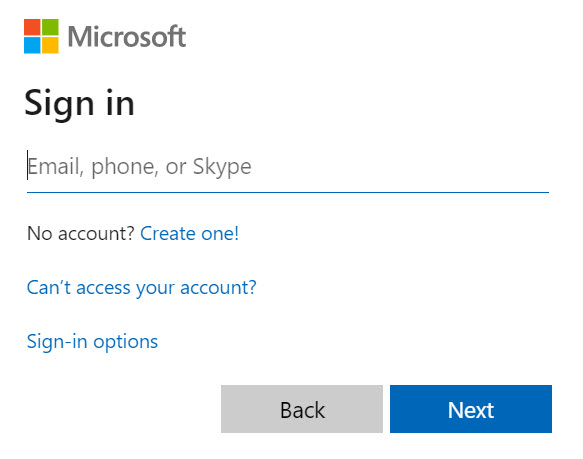
Dopo aver effettuato correttamente l'accesso, si verrà reindirizzati al menuRiunioni, quindi la pagina si chiuderà automaticamente. Nella scheda In entrata del menu Riunioni verranno visualizzate tutte le riunioni presenti nel calendario di Office 365.
Note: Vengono visualizzate solo le riunioni che hanno Office 365 come tipo di calendario. Le riunioni che hanno il calendario di Google o ICS come tipo di calendario nonv erranno visualizzate.
Menu Riunioni
Dopo l'integrazione del calendario di Office 365 in Mitel One Application, verrà visualizzato il menu Riunione come mostrato nella seguente schermata. Il menu fornisce un facile accesso a tutte le funzioni di Mitel One Meetings e consente di gestire rapidamente le riunioni.
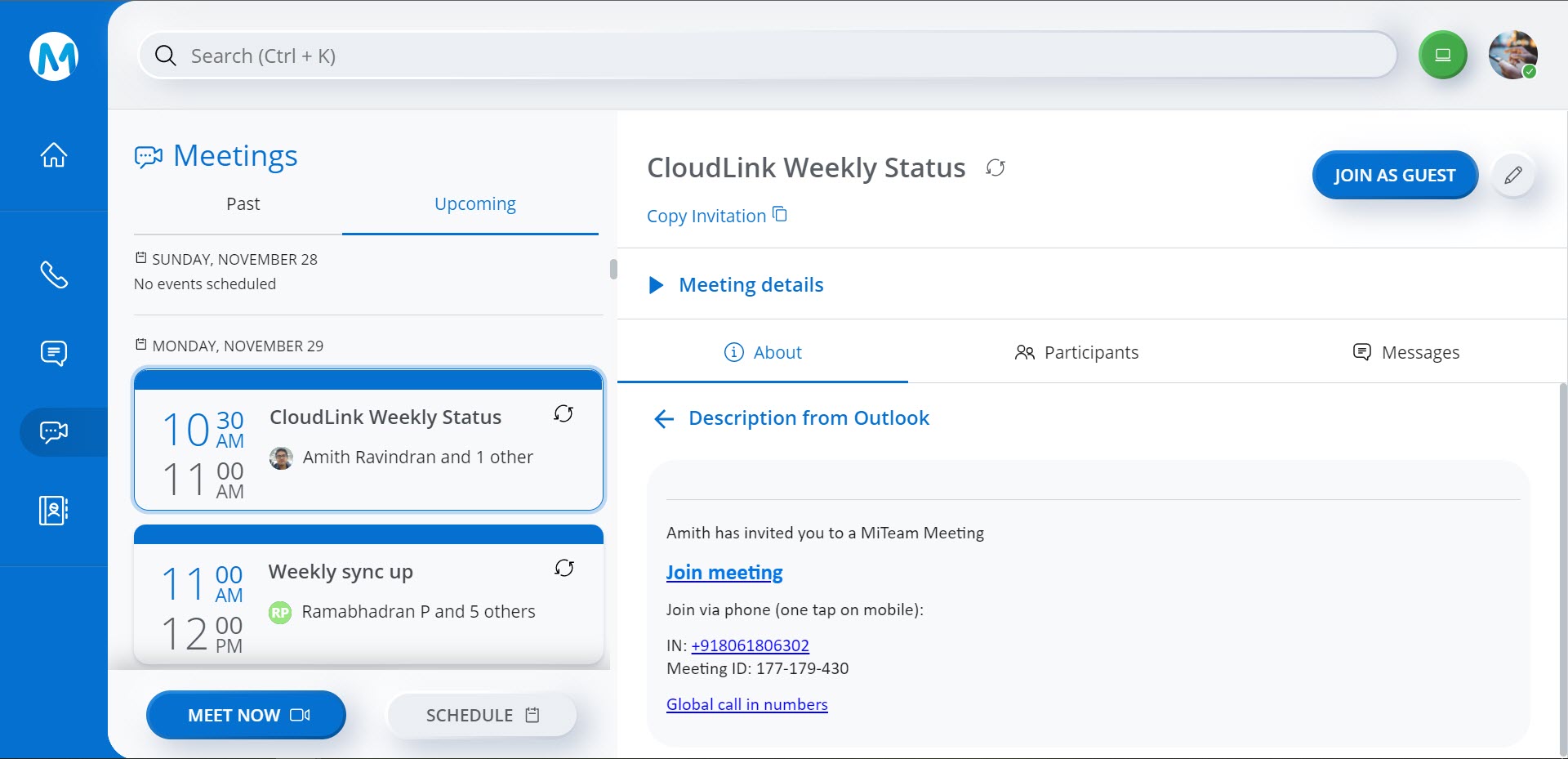
La scheda Prossime riunioni
Questa scheda elenca tutte le prossime riunioni nel calendario di Office 365. Includono le riunioni create e quelle per le quali si ha un invito. Le riunioni sono elencate nell'ordine cronologico in cui sono programmate.
La scheda Riunioni passate
Questa scheda elenca tutte le riunioni a cui si è partecipato.
Informazioni
Se l'integrazione del calendario di Office 365 è abilitata, nella scheda Informazioni su della pagina con i dettagli della riunione viene visualizza la sezione Descrizione da Outlook, che contiene il corpo/messaggio dell'invito alla riunione ricevuto da Outlook. Viene visualizzata anche la sezione Files e Registrazioni.
Partecipanti
Se l'integrazione del calendario di Office 365 è abilitata, nella scheda Partecipanti vengono visualizzati l'organizzatore della riunione e l'elenco dei partecipanti ai quali è stato inviato l'invito da Outlook.
Tipi di riunione
- Una riunione ricorrente avrà l'icona
 associata ad essa nella sezione Riunioni.
associata ad essa nella sezione Riunioni. - Una riunione non ricorrente avrà l'icona
 associata ad essa nella sezione Riunioni.
associata ad essa nella sezione Riunioni. - Una riunione su invito avrà l'icona
 adiacente al nome della riunione nella pagina dei dettagli della riunione.
adiacente al nome della riunione nella pagina dei dettagli della riunione.
Modifica di una riunione
Per modificare una riunione programmata:
- Fare clic sulla riunione dalla sezione Riunioni. Appare la pagina dei dettagli della riunione.
- Fare clic su
 nell'angolo in alto a destra della pagina. Si apre l'invito al calendario di Office 365 per la riunione.Note: Sui dispositivi Mac, quando si fa clic su
nell'angolo in alto a destra della pagina. Si apre l'invito al calendario di Office 365 per la riunione.Note: Sui dispositivi Mac, quando si fa clic su per la prima volta, l'invito al calendario di Office 365 per la riunione potrebbe visualizzare una pagina vuota. Per visualizzare i dettagli della riunione che vuoi modificare, devi chiudere questa pagina e far clic su
per la prima volta, l'invito al calendario di Office 365 per la riunione potrebbe visualizzare una pagina vuota. Per visualizzare i dettagli della riunione che vuoi modificare, devi chiudere questa pagina e far clic su  di nuovo.
di nuovo. - Fare clic su
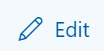 , e apportare le modifiche necessarie.
, e apportare le modifiche necessarie. - Fare clic su Invia per salvare le modifiche e inviare un aggiornamento ai partecipanti. Facendo clic su Scarta, si annullano le modifiche.
Cancellare una riunione
Per cancellare una riunione programmata:
- Fare clic sulla riunione dalla sezione Riunioni. Appare la pagina dei dettagli della riunione.
- Fare clic su
 nell'angolo in alto a destra della pagina. Si apre l'invito al calendario di Office 365 per la riunione.
nell'angolo in alto a destra della pagina. Si apre l'invito al calendario di Office 365 per la riunione. - Fare clic su
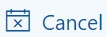 . Nella finestra di dialogo che appare, digita un messaggio (opzionale) e clicca su Invia per inviare la cancellazione. Dopo la cancellazione di una riunione, essa viene eliminata automaticamente dall'elenco Riunioni del creatore della riunione e dei partecipanti.
. Nella finestra di dialogo che appare, digita un messaggio (opzionale) e clicca su Invia per inviare la cancellazione. Dopo la cancellazione di una riunione, essa viene eliminata automaticamente dall'elenco Riunioni del creatore della riunione e dei partecipanti.
Rimozione dell'integrazione del calendario
Per rimuovere l'integrazione del calendario di Office 365:
- Fare clic sul proprio avatar dall'angolo in alto a sinistra di Mitel One Web Application.
- Dal pannello che appare, fare clic su Impostazioni e preferenze. Si apre il pannello Impostazioni.
- Fare clic sulla scheda Generale e fare clic su DISCONNETTI. Dopo essersi disconnessi, si verrà reindirizzati al menu Riunioni.
Questo rimuove l'integrazione del calendario di Office 365. Le riunioni nel calendario di Office 365 non sono più sincronizzate con l’applicazione Mitel One Meetings.